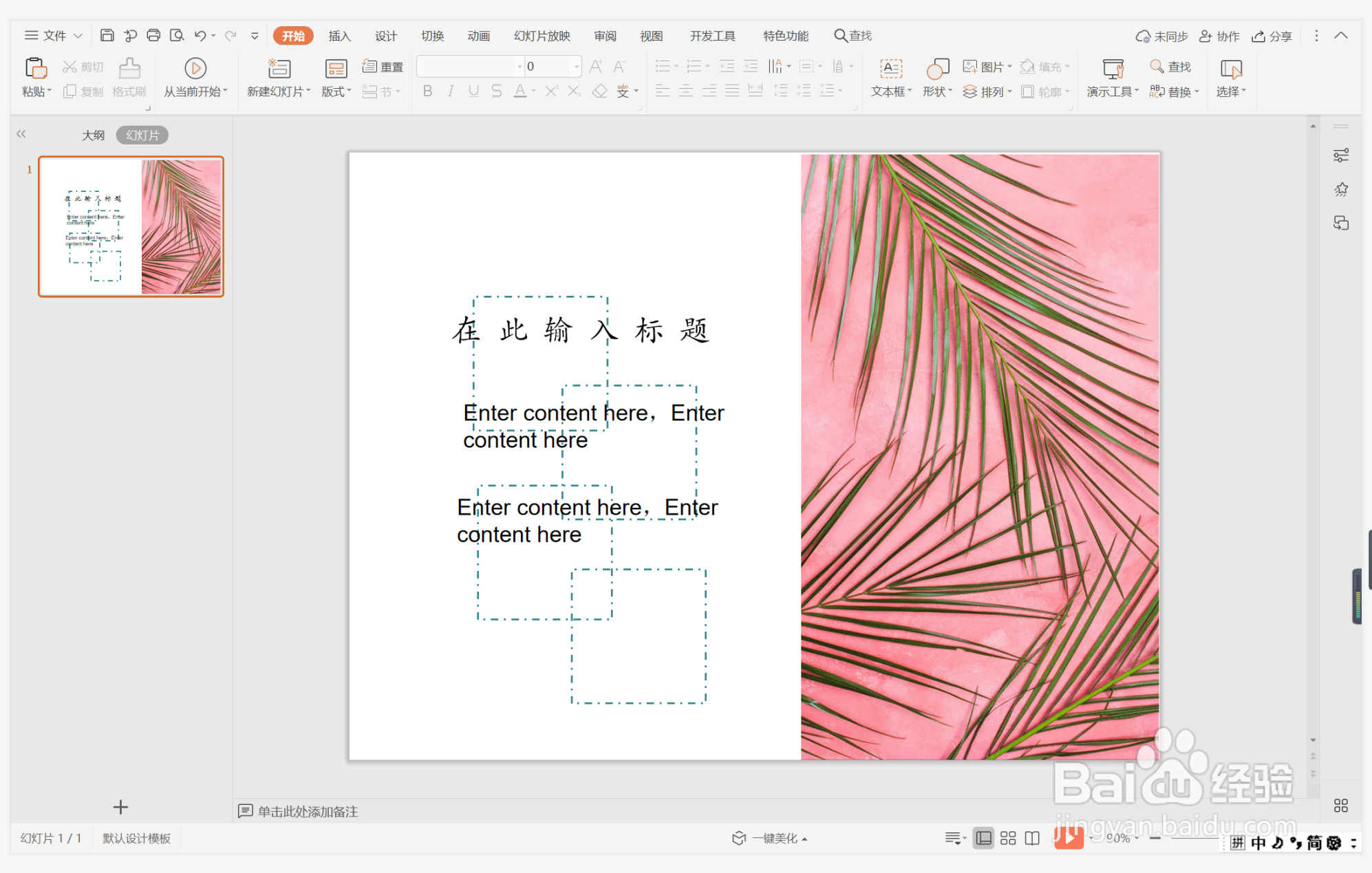1、在插入选项卡中点击形状,选择其中的矩形。

2、按住shift键,在页面上绘制出大小一致的正方形。

3、选中所有的正方形,在绘图工具中点击填充,选择其中的“无填充颜色”。

4、点击轮廓,线条颜色填充为蓝色,线条宽度设置为1.5磅,同时选择合适的虚线类型。
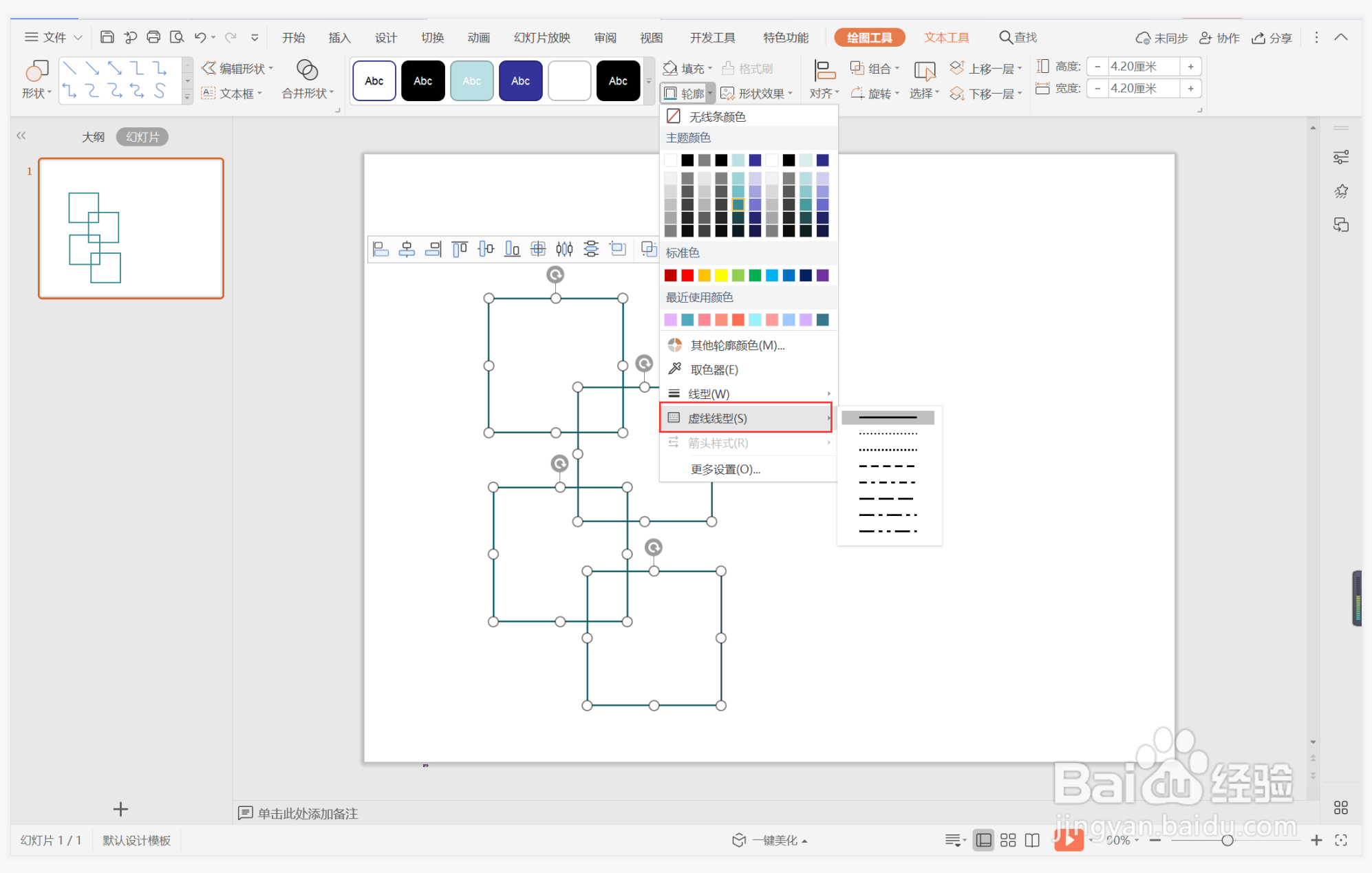
5、在插入选项卡中点击图片,选择其中的本地图片,插入一张合适的背景图片,放置在页面的一侧。
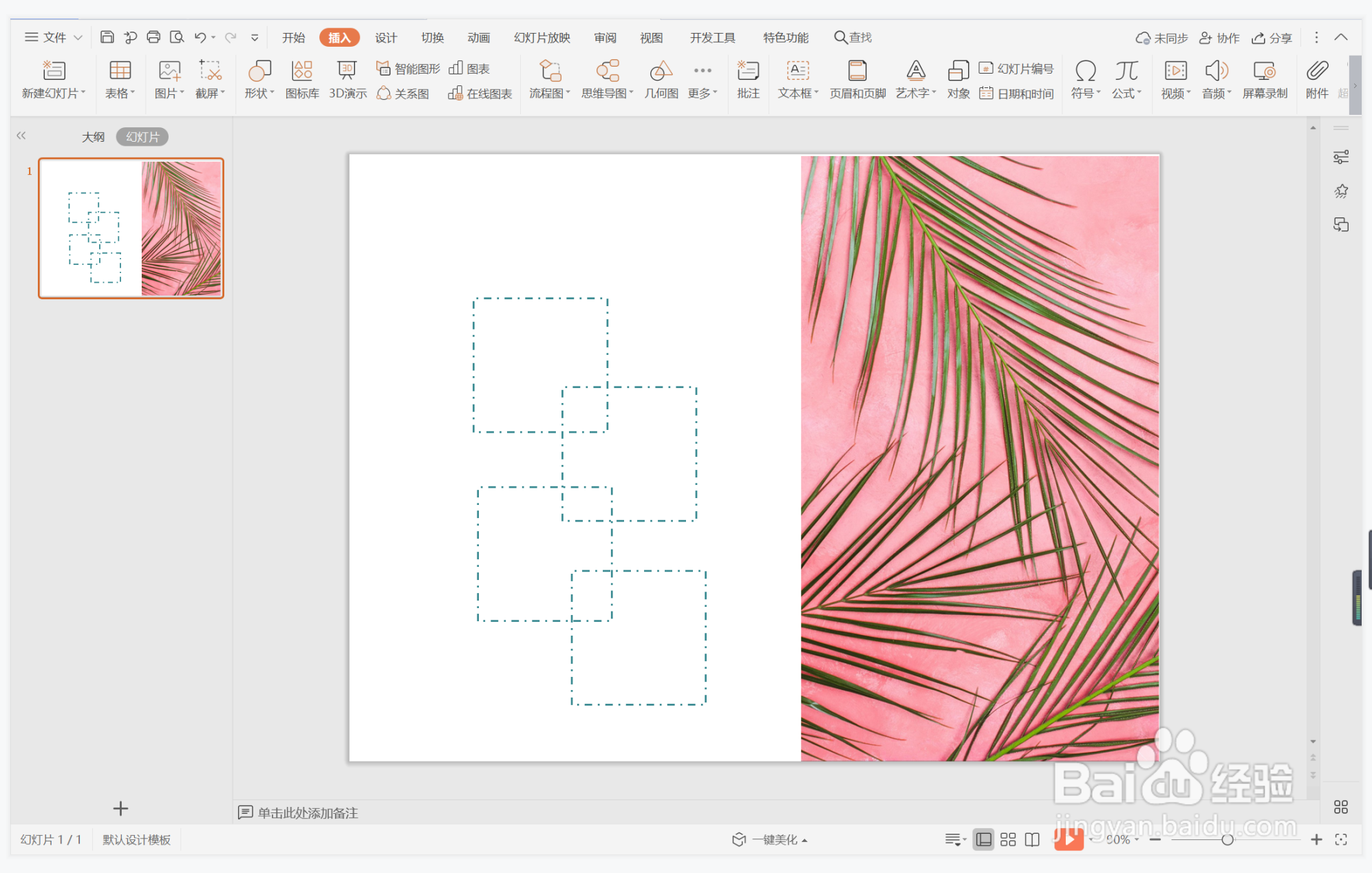
6、在虚线边框上输入页面的标题和内容,这样柔美开朗型图文排版就制作完成了。
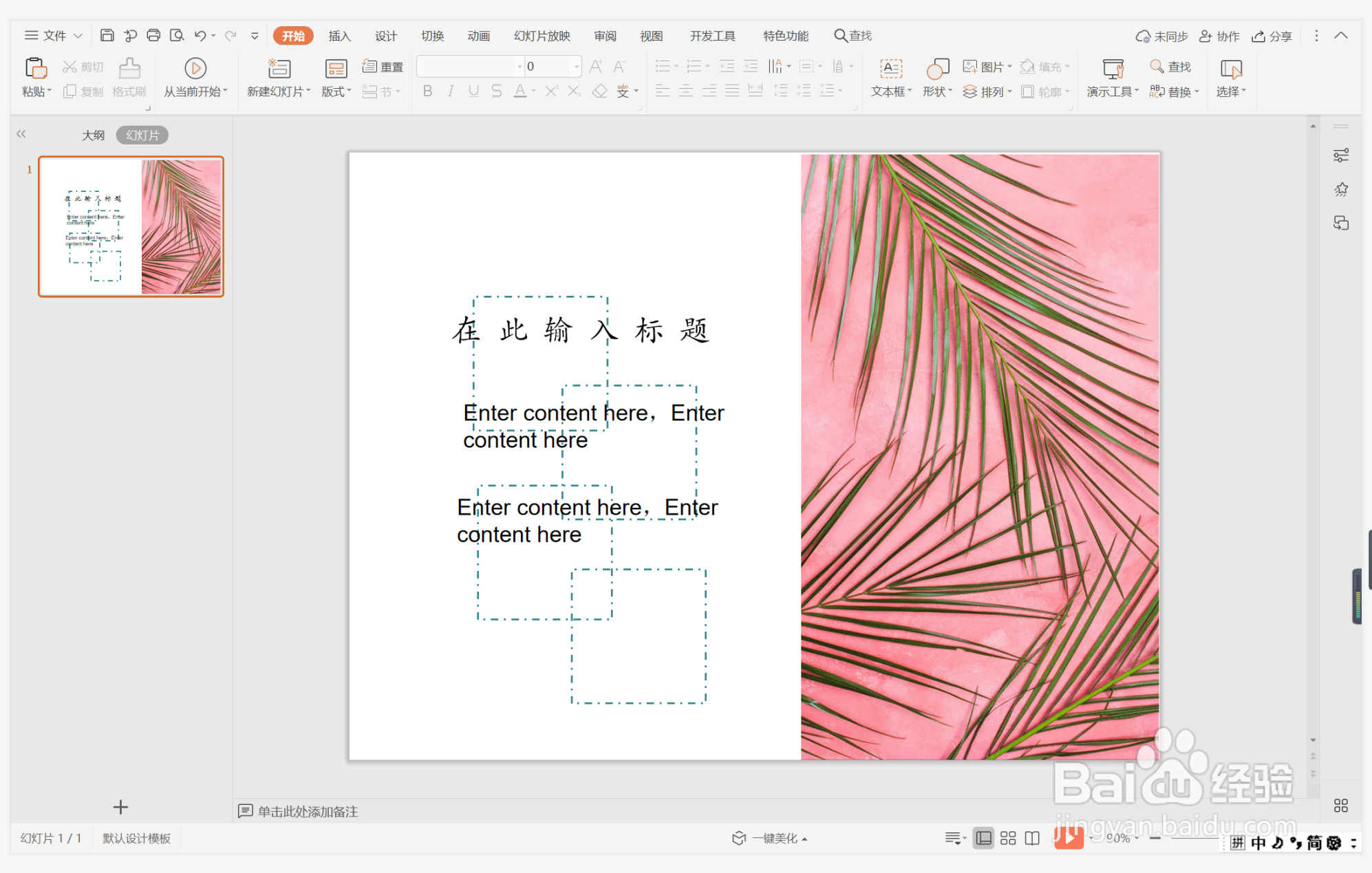
时间:2024-11-04 17:07:17
1、在插入选项卡中点击形状,选择其中的矩形。

2、按住shift键,在页面上绘制出大小一致的正方形。

3、选中所有的正方形,在绘图工具中点击填充,选择其中的“无填充颜色”。

4、点击轮廓,线条颜色填充为蓝色,线条宽度设置为1.5磅,同时选择合适的虚线类型。
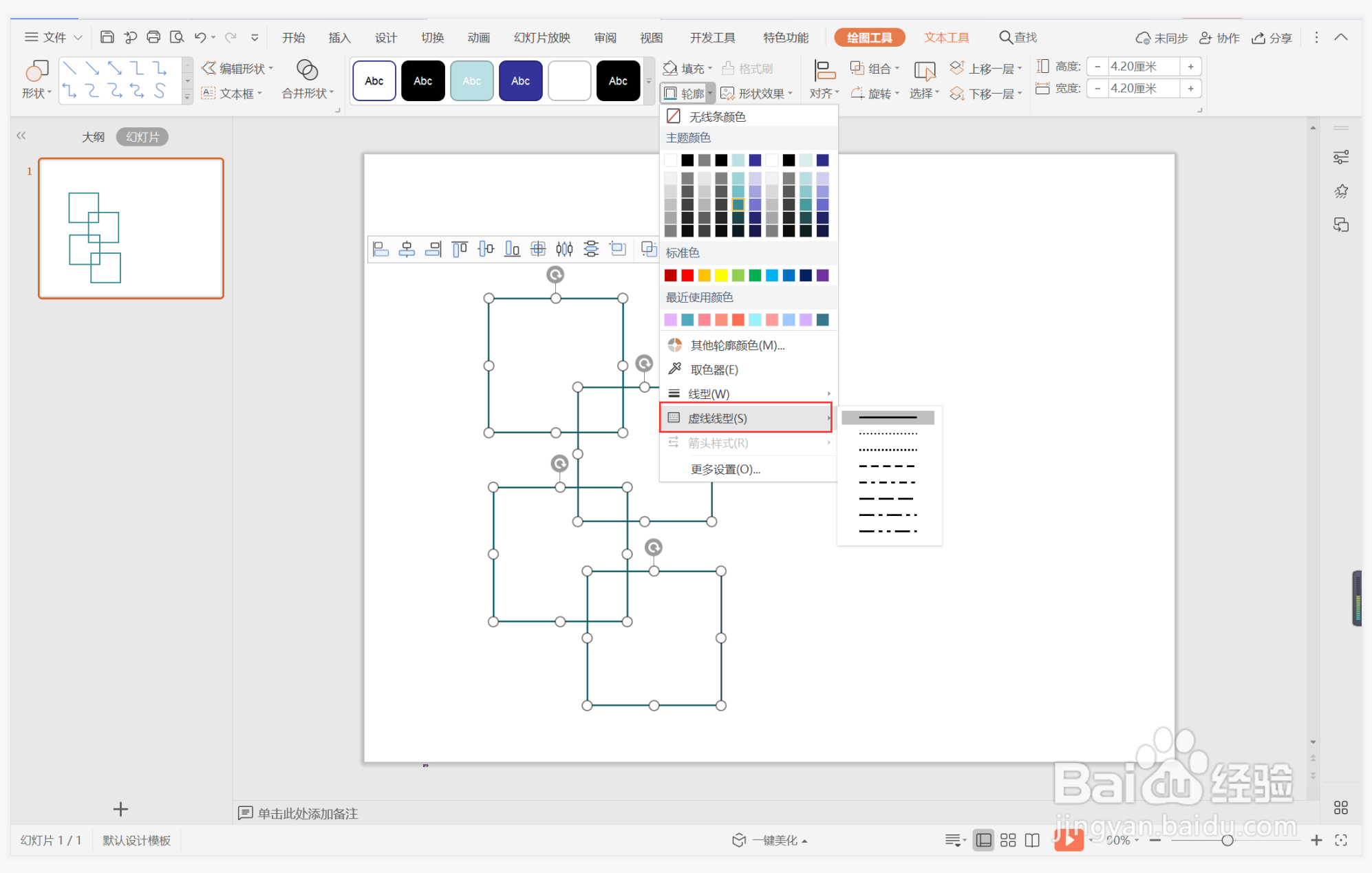
5、在插入选项卡中点击图片,选择其中的本地图片,插入一张合适的背景图片,放置在页面的一侧。
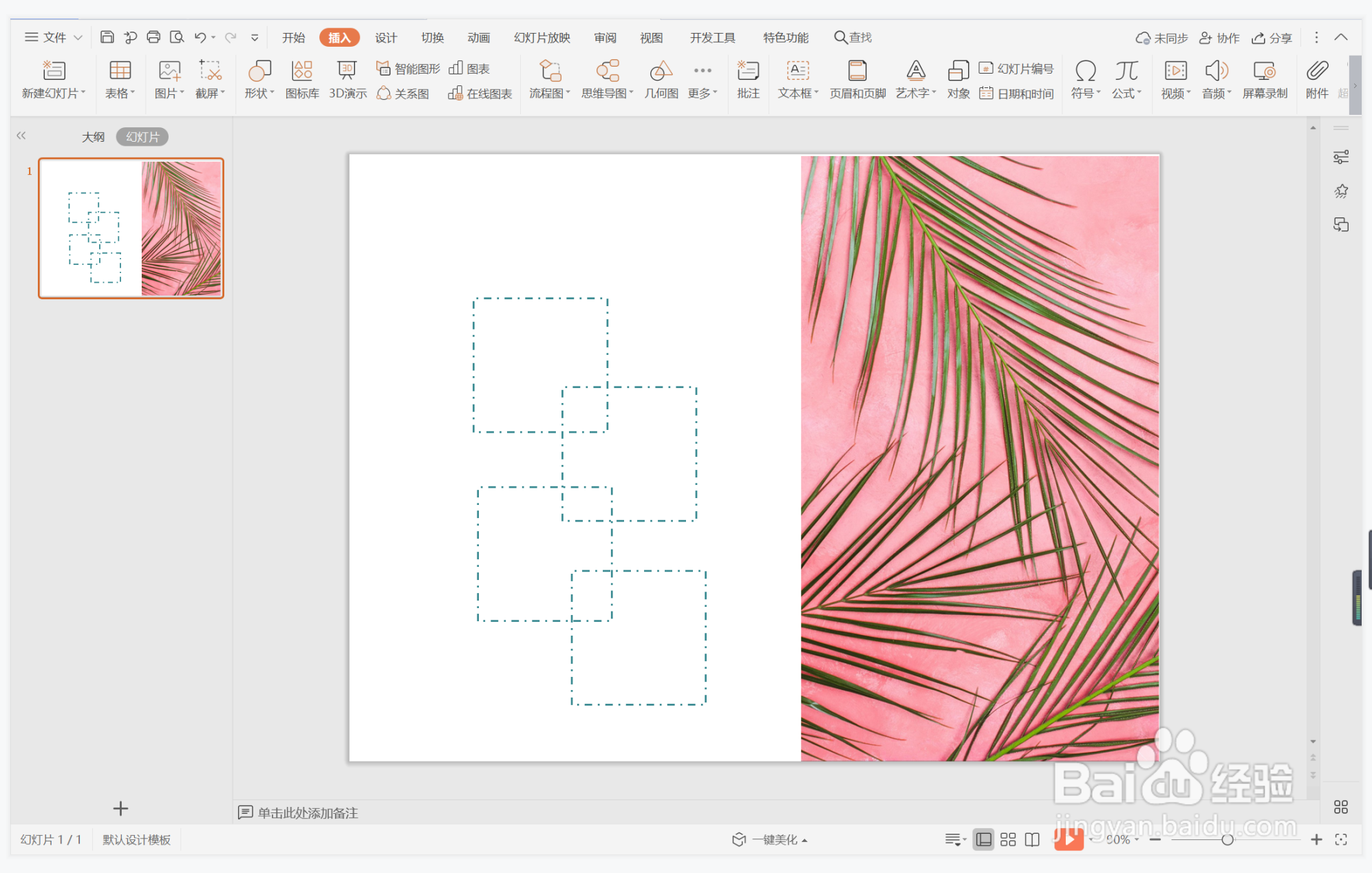
6、在虚线边框上输入页面的标题和内容,这样柔美开朗型图文排版就制作完成了。